
|
SAP Financial Closing Cockpit |

SAP Financial Closing Cockpit |
SAP Closing Cockpit Integration mit FCC 2.0 Add-on |

|
Mit dem SAP Financial Closing Cockpit werden verschiedene Aufgaben eingeplant, die in einer bestimmten Reihenfolge und zu gewissen Zeitpunkten durchgeführt werden. Durch die Integration von AE in diese Funktionalität, ist es möglich Objekte in einem Automation Engine System über ClosingCockpit-Aufgaben zu aktivieren.
Um das SAP Closing Cockpit mit FCC 2.0 Add-on zu verwenden, siehe alternative Installationsbeschreibung.
| Internal Webservice | ||||||||
|---|---|---|---|---|---|---|---|---|
|
Der Einsatz des Internal Webservice ist für folgende Applicationserver möglich: Für die Einrichtung folgen Sie der Installationsbeschreibung für den gewünschten Applicationserver. Achten Sie darauf, die aktuelle Version des Internal Webservice zu verwenden. |
||||||||
| SAP Version | ||||||||
|
Für SAP Basis ist ein bestimmte oder höhere Support-Package Version zu verwenden. Diese hängt von der verwendeten SAP Release Version ab.
Eine weitere Voraussetzung ist SAP ERP Version 6.00. |
Die ausgelieferten Dateien befinden sich verschlüsselt in der Datei SAP_CloCo.zip.ucc im Verzeichnis IMAGE:FRAMEWORK\SAPCLOSINGCOCKPIT.

|
1. | Entschlüsseln der Auslieferungsdatei |
|---|

|
2. | SAP Transporte laden |
|---|
Für die Integration sind spezielle ABAP-Programme notwendig, die mittels Import in das SAP-System geladen werden müssen. Laden Sie die Programme über einen Import in das SAP-System. Dazu finden Sie 2 Dateien im Archiv SAP_CloCo.ZIP
Kopieren Sie diese Dateien in das Transportverzeichnis von SAP (zum Beispiel: /usr/sap/trans/). Die R-Datei ist dabei in den Unterordner "data" und die K-Datei in "cofiles" abzulegen.
Melden Sie sich am SAP-System an und importieren den entsprechenden Auftrag mit der Transaktion STMS. Öffnen und Überprüfen Sie nach dem Importvorgang das Transportprotokoll des Auftrages: Alle Schritte müssen entweder den Rückgabewert 0 (Erfolgreich beendet) oder 4 (Beendet mit Warnung) besitzen.

|
3. | HTTP RFC-Verbindung erstellen |
|---|
Rufen Sie die Transaktion SM59 auf und wählen Sie den Punkt "HTTP-Verbindungen zu ext. Server". Legen Sie daraufhin eine neue Verbindung an.
Vergeben Sie einen Namen für die RFC-Destination (zum Beispiel: UC4_WEBSERVICE) und eine Beschreibung.
Registerkarte: Technische Einstellungen:
Im Feld Zielmaschine ist der Hostname des Applicationservers einzutragen, auf dem das Internal Webservice läuft. Setzen Sie die Portnummer mit dem Feld Servicenr..
Registerkarte: Anmeldung & Sicherheit:
Auswahl der Option Standardauthentifizierung. Nun sind die Daten für den Zugriff auf das Automation Engine System anzugeben: Tragen Sie dazu im Feld Benutzer den Automation Engine Mandanten, Benutzernamen und die Abteilung getrennt durch einen Schrägstrich ein. Nach Eingabe des Passworts, speichern Sie die RFC-Verbindung.
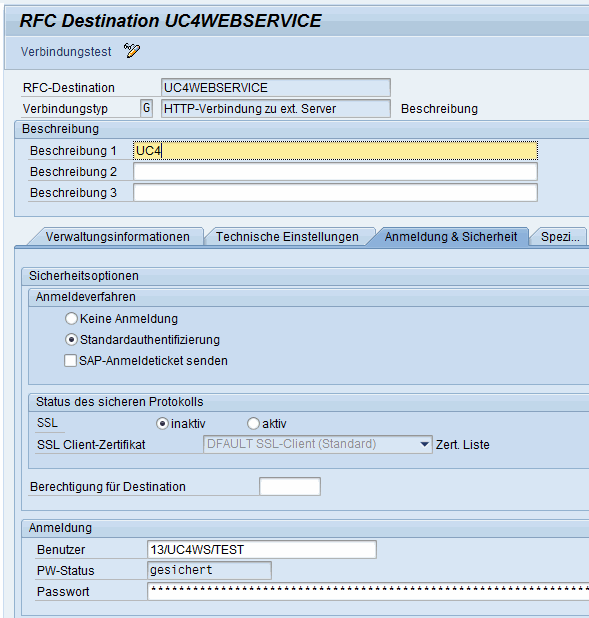

|
4. | Logischen Port definieren |
|---|
Start der Transaktion SOAMANAGER
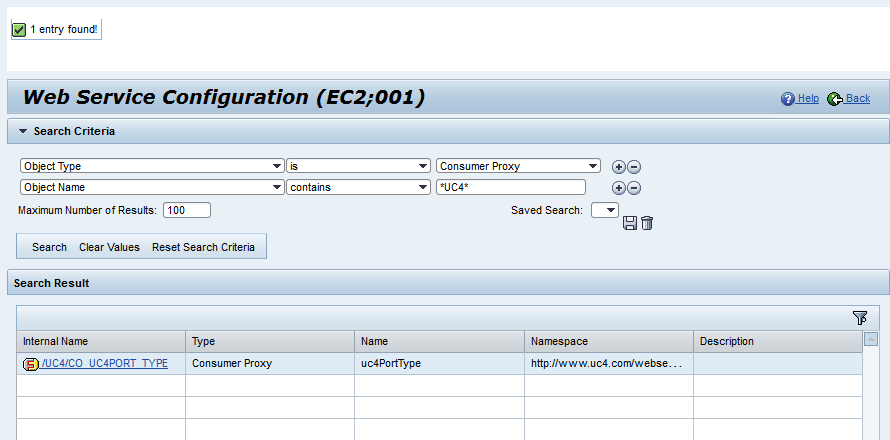
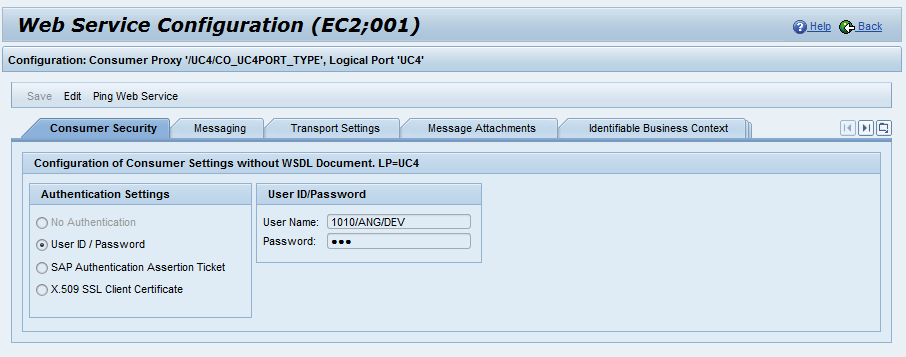
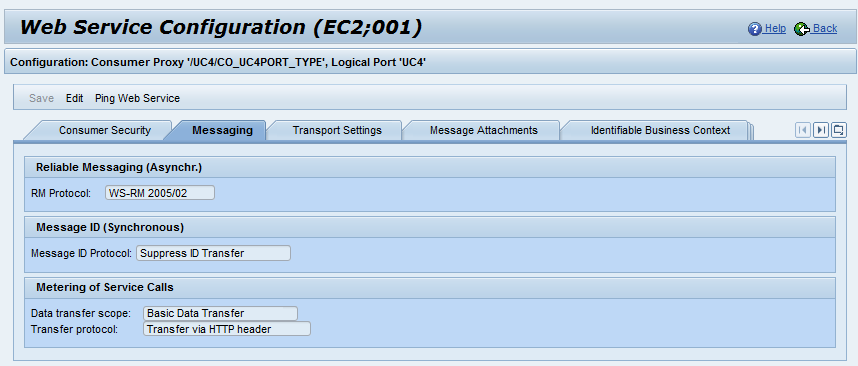
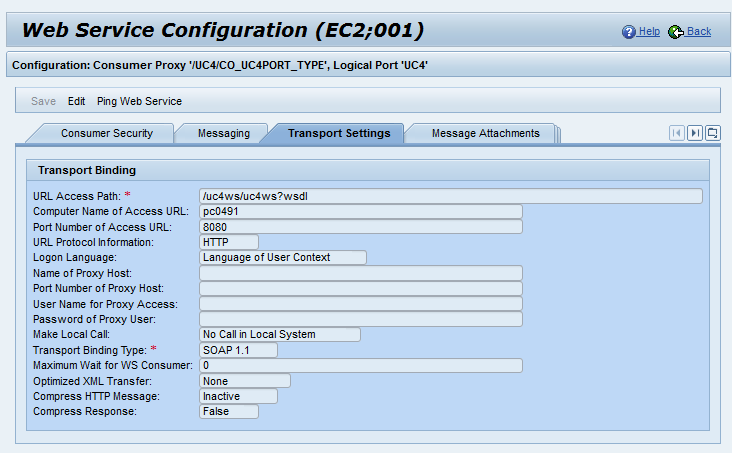
Speichern und aktivieren Sie danach den logischen Port.

|
5. | ABAP Report für das Closing Cockpit registrieren |
|---|
Rufen Sie die Transaktion SM30 auf und öffnen Sie die Tabelle SCMAPROGRAMS für Änderungen (Schaltfläche "Pflegen"). Danach ist ein neuer Eintrag mit folgenden Werten hinzuzufügen:
| Spalte | Wert |
|---|---|
| Programm | /UC4/CC_REPORT |
| Applikation | CUSTOMER |
Speichern Sie den neuen Eintrag.

|
6. | Test der Verbindung |
|---|
Um die Verbindung vom ABAP zum Automation Engine System zu testen, muss das Programm UC4/CC_REPORT über die Transaktion SE38 gestartet werden.
Siehe auch:
Internal AE-Webservices
Integration der Automation Engine in SAP Closing Cockpit mit FCC 2.0 Add-on
|
Automic Documentation - Tutorials - Automic Blog - Resources - Training & Services - Automic YouTube Channel - Download Center - Support |
Copyright © 2016 Automic Software GmbH |